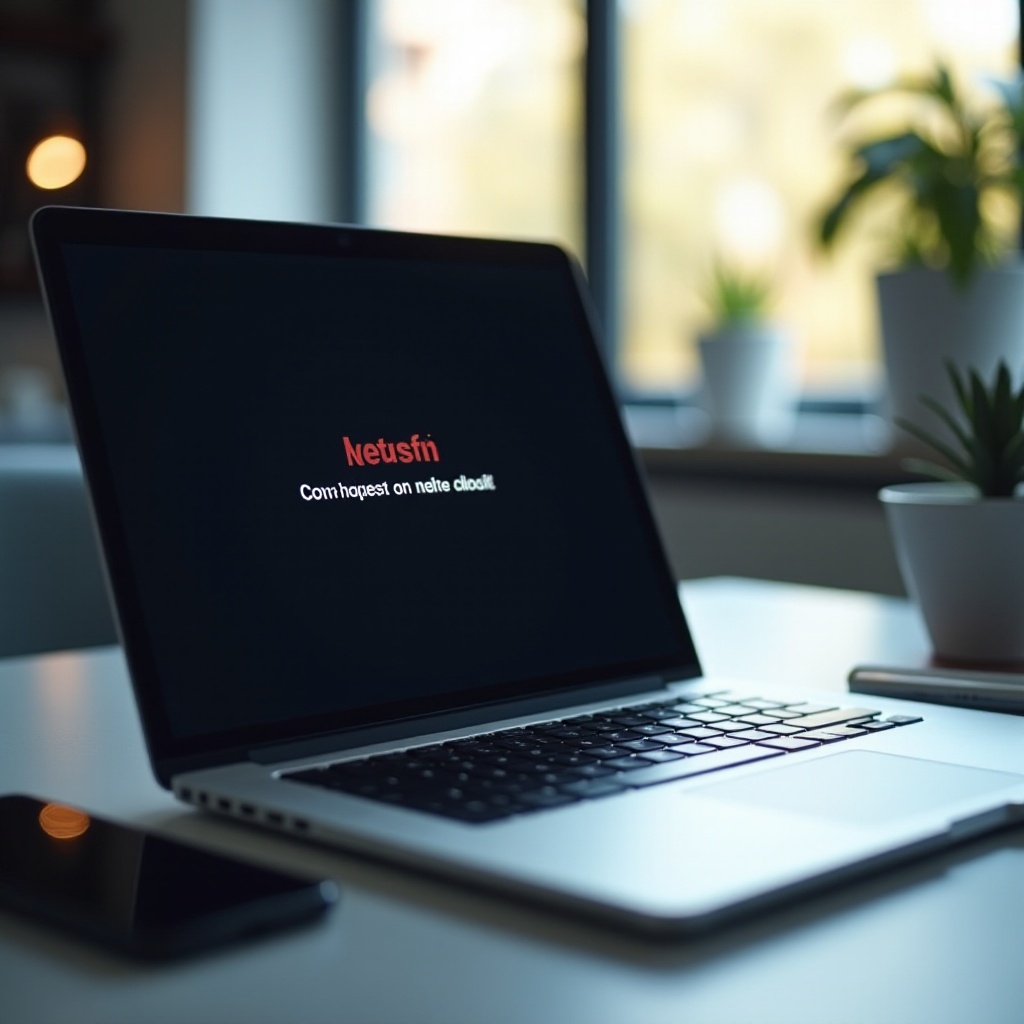Hoe u toegang krijgt tot USB op een Mac: Een stapsgewijze handleiding
Inleiding
Toegang tot USB op een Mac is een fundamenteel aspect geworden van het gebruik van deze apparaten. Met Macs als het centrum van efficiëntie en prestaties, stellen hun USB-poorten gebruikers in staat om bestanden over te dragen, gadgets op te laden en randapparatuur naadloos aan te sluiten. Weten hoe u USB op Mac kunt benaderen en problemen kunt oplossen, kan uw ervaring aanzienlijk verbeteren. De voortdurende ontwikkelingen in de technologie van Apple hebben verschillende poortformaten geïntroduceerd bij Mac-modellen. Deze gids heeft als doel u door alle essentiële stappen te leiden die nodig zijn om USB-verbindingen effectief te beheren. Van het ontrafelen van de evolutie van USB-poorten tot het bieden van praktische oplossingen voor probleemoplossing, je staat op het punt een reis te beginnen om USB op Mac als een pro te beheren.

USB-poorten op Mac begrijpen
Inzicht in de USB-poorten die op uw Mac beschikbaar zijn, is cruciaal voor het waarborgen van effectieve apparaatverbindingen. Verschillende Macs zijn uitgerust met een reeks USB-poorttypen, die bepalen hoe apparaten verbinding maken.
Verschillende typen USB-poorten
Talrijke Mac-modellen zijn uitgerust met twee primaire typen USB-poorten: USB-A en USB-C. Eerdere Mac-modellen hebben prominent USB-A-poorten. Deze poorten, bekend om hun rechthoekige vorm, ondersteunen verschillende apparaten; ze hebben echter mogelijk specifieke adapters nodig voor de nieuwere generatie randapparatuur. In tegenstelling hiermee hebben de nieuwere modellen USB-C-poorten – kleiner van formaat, maar met versnelde gegevensoverdracht en oplaadsnelheden, wat voordelig is voor de technologisch geavanceerde gebruikers van vandaag.
USB-C versus USB-A
USB-C wordt gezien als de universele keuze, geprefereerd vanwege zijn gestroomlijnde veelzijdigheid ten opzichte van USB-A. Het omkeerbare ontwerp elimineert het gedoe van het uitlijnen van de stekker. Bovendien blinkt USB-C uit in het leveren van hogere vermogen voor robuuste opladen en snellere gegevensoverdrachten vergeleken met USB-A. Ondanks zijn efficiëntie kunnen oudere USB-A-apparaten adapters nodig hebben om te werken met USB-C-poorten. Het identificeren van het soort USB-poorten dat uw Mac ondersteunt, zorgt voor gemak bij het kiezen van de juiste kabels en adapters voor probleemloze connectiviteit.

Uw Mac voorbereiden op USB-apparaatverbinding
Voordat u verbindingen instelt met USB-apparaten, is het cruciaal om compatibiliteit te bevestigen en de benodigde accessoires te verzamelen voor een optimale ervaring.
Controleer de compatibiliteit van uw Mac
Begin met het verificeren van de USB-poorttypen die op uw Mac aanwezig zijn. Inspecteer de poorten of raadpleeg de specificaties van uw apparaat om te begrijpen welke USB-apparaten of adapters overeen komen met uw Mac. Dit voorkomt interfaceproblemen en zorgt voor naadloze communicatie tussen uw Mac en het USB-apparaat.
Nodige adapters en kabels
Bij het identificeren van de USB-poortconfiguratie van uw Mac, verzamel alle essentiële adapters of kabels. Als uw Mac bijvoorbeeld USB-C-poorten heeft, maar uw apparaat een USB-A-connector heeft, is een USB-C naar USB-A-adapter onmisbaar. Het bezitten van de juiste accessoires bespaart u tijd en vermindert frustratie bij het aansluiten van apparaten.
Hoe USB op Mac aan te sluiten en toegang te krijgen
Het aansluiten van USB-apparaten op een Mac is moeiteloos zodra de stappen nauwkeurig worden gevolgd. Laten we het juiste aansluitingsproces doorlopen:
Stappen om USB-apparaten aan te sluiten
- Vind de juiste USB-poort op uw Mac.
- Gebruik de nodige adapters voor uw apparaat.
- Steek de USB-connector in de geselecteerde poort en zorg ervoor dat deze stevig past.
- Wacht op herkenning door uw Mac, vaak gedemonstreerd via een schermprompt of zichtbaar als een pictogram op uw bureaublad.
Toegang tot USB-drives via Finder
- Open Finder vanuit uw dock of via Spotlight-zoekopdracht.
- Onder ‘Locaties’ in de Finder-zijbalk, vindt u uw USB-apparaat.
- Klik op de apparaatnaam om deze te openen en de inhoud te verkennen.
- Navigeer door beschikbare bestanden, mappen en toepassingen zoals nodig op uw USB.
Het beheersen van USB-puginprocedures en -navigatie verbetert uw Mac-ervaring aanzienlijk. Er kunnen echter momenten zijn waarop plannen niet verlopen zoals verwacht, wat een blik op het oplossen van USB-verbindingsproblemen op uw Mac vereist.

Problemen met USB-verbindingen op Mac oplossen
Af en toe kunt u niet-functionerende USB-apparaten tegenkomen. Deze sectie ontcijfert het identificeren en verhelpen van typische problemen die u mogelijk ondervindt.
Verbindingsproblemen identificeren
Begin met het onderzoeken van uw USB-apparaat en de verbinding:
– Controleer of het apparaat is ingeschakeld (indien nodig).
– Zorg ervoor dat kabels en adapters stevig vastzitten.
– Test het USB-apparaat op een andere poort of Mac om te bepalen of het probleem aanhoudt.
Snelle oplossingen en langetermijnoplossingen
Voor directe oplossingen:
1. Voer een systeemherstart uit om de verbinding te vernieuwen.
2. Controleer op software-updates onder Systeemvoorkeuren om ervoor te zorgen dat uw Mac op de nieuwste software werkt.
Voor duurzame oplossingen:
– Haal toekomstige aankopen in door de nieuwste adapters en apparaten te kopen die compatibel zijn met uw Mac-poorten.
– Overweeg het gebruik van een aangedreven USB-hub voor gadgets die extra vermogen nodig hebben.
Effectief beheer van USB-verbindingsproblemen stelt u in staat om potentiële uitdagingen snel op te lossen. Terwijl we verder gaan, overweeg deze geavanceerde tips om het beheer van USB-apparaten op uw Mac verder te verfijnen.
Geavanceerde tips voor het beheren van USB-apparaten op Mac
Nadat u de fundamentele kennis heeft verworven van het beheren van USB-verbindingen, duik in deze geavanceerde tips:
Gebruik maken van Schijfhulpprogramma voor USB-beheer
Open Schijfhulpprogramma te vinden in Programma’s > Hulpprogramma’s. Gebruik dit robuuste hulpmiddel voor het formatteren, partitioneren of repareren van USB-drives om hun beste prestaties en compatibiliteit te waarborgen.
Profiteren van apps van derden
Applicaties zoals ‘CleanMyDrive’ en ‘Disk Drill’ worden aanbevolen voor het beheren van USB-inhoud, het herstellen van verloren bestanden, of veilig uitwerpen van schijven, waardoor uw uitgebreide Mac-ervaring wordt versterkt.
Gewapend met deze geavanceerde tips, bent u goed uitgerust om elke USB-taak op uw Mac aan te pakken. Laten we deze gids tot een beknopte conclusie brengen.
Conclusie
Navigeren door USB-verbindingen op een Mac wordt een tweede natuur na het adequaat begrijpen van poort specificaties, verbindingsprocedures en probleemoplossingstechnieken. Deze gids is bedoeld om de USB-toegankelijkheid op Mac te verbeteren, waardoor de productiviteit en gebruikers tevredenheid worden verhoogd. Door uzelf uit te rusten met essentiële kabels en relevante kennis, blijft u voorop lopen in technologische trends en benut u de mogelijkheden van uw Mac ten volle. Doe regelmatig oefening; herhaalde verbinding en apparaatbeheer op USB maken het proces alleen maar intuïtiever en moeitelozer.
Veelgestelde Vragen
Wat moet ik doen als mijn USB-stick niet wordt herkend door mijn Mac?
Controleer de verbinding, probeer een andere poort en zorg ervoor dat alle software is bijgewerkt.
Hoe kan ik een USB-stick veilig verwijderen op een Mac?
Rechtsklik op het USB-pictogram op je bureaublad en selecteer ‘Uitwerpen,’ of klik op het uitwerpsymbool naast de naam van het station in Finder.
Kan ik een USB-stick formatteren met een Mac, en hoe?
Ja, gebruik Schijfhulpprogramma, selecteer het station, kies ‘Wis,’ en selecteer het gewenste formaat.